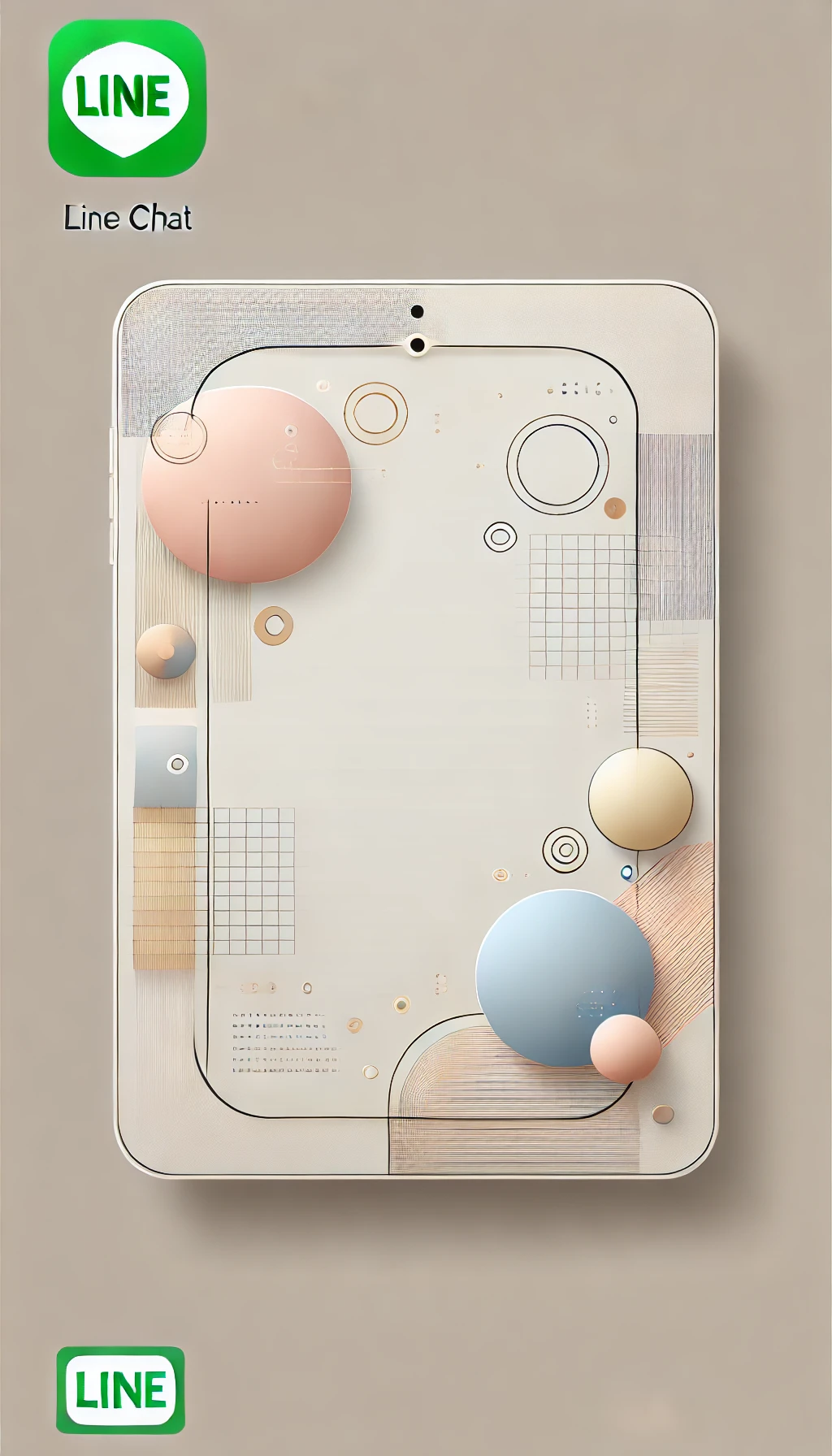LINEの壁紙を変えて、チャット画面をもっと自分らしくカスタマイズしたいと思っていませんか?
この記事では、LINE壁紙の変え方やおしゃれな壁紙の作り方を詳しく解説します。
また、壁紙の適切なサイズや初期設定に戻す方法についても触れているので、初心者の方でも簡単に壁紙を変更できます。
さっそく、LINE壁紙のカスタマイズ方法を学びましょう!
関連記事:LINEホーム画面をおしゃれに!インスタ風や動画の設定方法
関連記事:LINEの送信取消しを徹底解説!期限や既読、削除方法も解説
関連記事:LINEで写真を送れない時の対処法と送り方!まとめて送る方法も解説
この記事を読むとわかること
- LINE壁紙の変更方法
- おしゃれな壁紙の作り方とデザインテクニック
- 適切な壁紙サイズとリサイズ方法
- 初期設定に戻す手順
LINE壁紙の変え方を解説
LINEの壁紙を変更することで、チャット画面を自分好みにカスタマイズすることができます。
ここでは、スマホとPCそれぞれでの壁紙の変更方法について詳しく解説します。
これらの手順を踏めば、簡単にお好みの壁紙に変更できます。
スマホでの壁紙変更方法
スマホでのLINE壁紙の変更は簡単に行えます。以下の手順に従ってください。
まず、LINEアプリを開きます。
次に、チャットしたい相手とのトークルームを開きます。
右上のメニュー(…)をタップし、「トーク設定」を選択します。
「壁紙」をタップし、「写真を選択」を選びます。
ギャラリーから好きな画像を選び、「設定」をタップすると壁紙が変更されます。
PCでの壁紙変更方法
LINEのPC版でも壁紙を変更することができます。以下の手順に従ってください。
まず、LINE PC版を開きます。
次に、左側のメニューから「設定」をクリックします。
「チャット設定」を選び、「壁紙」をクリックします。
「ファイルを選択」をクリックして、好きな画像ファイルを選びます。
選んだ画像がプレビューされるので、問題なければ「適用」をクリックして壁紙を変更します。
おしゃれなLINE壁紙の作り方
LINEの壁紙をおしゃれにカスタマイズするためには、デザインアプリを活用するのが効果的です。
ここでは、おすすめのデザインアプリと簡単にできるデザインテクニックについて解説します。
これらの方法を使えば、個性的でおしゃれな壁紙を作成できます。
おすすめのデザインアプリ
LINE壁紙の作成には、以下のデザインアプリが便利です。
- Canva:初心者でも使いやすく、多くのテンプレートが用意されています。
- Adobe Spark:プロフェッショナルなデザインが簡単に作成できます。
- PicsArt:写真の編集機能が豊富で、オリジナルのデザインを楽しめます。
簡単にできるデザインテクニック
おしゃれな壁紙を作るための簡単なデザインテクニックを紹介します。
まず、背景に使用する画像は高解像度のものを選びましょう。画質が良いほど、見栄えが良くなります。
次に、テキストを入れる場合は、読みやすいフォントを選ぶことが大切です。
最後に、カラーコーディネーションを意識して、全体のバランスを整えましょう。
色の組み合わせで印象が大きく変わります。
LINE壁紙の適切なサイズと調整方法
LINEの壁紙を綺麗に表示させるためには、適切なサイズに調整することが重要です。
ここでは、壁紙の基準サイズと画像のリサイズ方法について解説します。
これらの方法を使えば、どんな画像でもLINEにぴったり合わせることができます。
壁紙サイズの基準
LINEの壁紙として最適なサイズは、スマホの画面解像度に依存します。
一般的には、1080×1920ピクセルの画像が適しています。
これより小さいサイズの画像を使用すると、拡大されて画質が劣化する可能性があります。
画像のリサイズ方法
画像をリサイズするためには、以下の方法があります。
デザインアプリや画像編集ソフトを使用すると、簡単にリサイズできます。
例えば、CanvaやPhotoshopなどを使えば、サイズを指定して画像を調整することが可能です。
また、オンラインのリサイズツールを使用するのも手軽で便利です。
LINE壁紙を初期設定に戻す方法
LINEの壁紙を初期設定に戻したい場合も簡単に行えます。
ここでは、スマホとPCでの初期設定に戻す手順を解説します。
初期設定に戻すことで、元のシンプルな壁紙にリセットすることができます。
スマホでの初期設定に戻す手順
スマホでLINE壁紙を初期設定に戻すには、以下の手順を行います。
まず、LINEアプリを開き、トークルームを開きます。
右上のメニュー(…)をタップし、「トーク設定」を選択します。
「壁紙」をタップし、「初期設定に戻す」を選びます。これで壁紙が初期設定に戻ります。
PCでの初期設定に戻す手順
LINEのPC版で壁紙を初期設定に戻すには、以下の手順を行います。
LINE PC版を開き、設定をクリックします。
「チャット設定」を選び、「壁紙」をクリックします。
「初期設定に戻す」をクリックして、確認ダイアログが表示されたら「OK」をクリックします。
これで、壁紙が初期設定に戻ります。
まとめ:LINE壁紙の変え方とおしゃれな作り方
この記事では、LINE壁紙の変え方、おしゃれな作り方、適切なサイズ、初期設定に戻す方法について解説しました。
スマホとPCそれぞれでの変更手順や、おすすめのデザインアプリを活用した壁紙の作成方法など、具体的な方法を紹介しました。
これらの情報を参考にして、自分だけのオリジナル壁紙を楽しんでください。
この記事のまとめ
- LINEの壁紙変更方法をスマホとPC別に解説
- おしゃれな壁紙の作り方とデザインアプリの紹介
- LINE壁紙の適切なサイズとリサイズ方法
- 壁紙を初期設定に戻す手順を紹介
関連記事:LINEホーム画面をおしゃれに!インスタ風や動画の設定方法
関連記事:LINEの送信取消しを徹底解説!期限や既読、削除方法も解説
関連記事:LINEで写真を送れない時の対処法と送り方!まとめて送る方法も解説